
การป้อนข้อมูล (Data Entry) ในโปรแกรม Microsoft Excel 2016 เป็นการป้อนข้อมูลลงเซลล์ ซึ่งมีทั้งตัวเลขและตัวอักษร ตัวเลขสามารถนำไปคำนวณค่าต่าง ๆ ได้โดยการระบุตำแหน่งของตัวเลข โดยปกติตัวเลขจะจัดชิดขวาของเซลล์ สำหรับข้อความหรือตัวอักษร จะจัดชิดซ้าย ในกรณีที่มีทั้งข้อความและตัวเลขภายในเซลล์เดียวกัน Excel จะถือว่าเป็นข้อความ ไม่สามารถนำไปคำนวณได้
ประเภทของข้อมูล (Data Type)
ประเภทของข้อมูล (Data Type) ที่ใช้ในโปรแกรม Microsoft Excel 2016 มี ดังนี้
- ตัวอักษร (Text)
- ตัวเลข (Number)
- วันที่ (Dates)
- เวลา (Time)
- สูตร (Formula)
ในโปรแกรม Microsoft Excel 2016 เป็นการป้อนข้อมูลลงเซลล์ ซึ่งมีทั้งตัวเลขและตัวอักษร ตัวเลขสามารถนำไปคำนวณค่าต่าง ๆ ได้โดยการระบุตำแหน่งของตัวเลข โดยปกติตัวเลขจะจัดชิดขวาของเซลล์ สำหรับข้อความหรือตัวอักษร จะจัดชิดซ้าย ในกรณีที่มีทั้งข้อความและตัวเลขภายในเซลล์เดียวกัน Excel จะถือว่าเป็นข้อความ ไม่สามารถนำไปคำนวณได้ ประเภทของข้อมูล (Data Type) ที่ใช้ในโปรแกรม Microsoft Excel 2016 มี ดังนี้
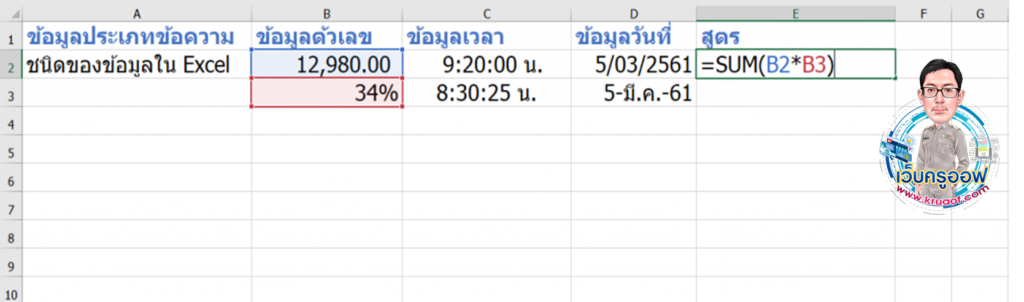
1. ตัวอักษร (Text)
เป็นข้อมูลประเภทข้อความหรือตัวเลขก็ได้แต่เราจะไม่นำข้อมูลประเภทนี้ไปคำนวณ
2. ตัวเลข (Number)
เป็นข้อมูลตัวเลขซึ่งจะมีสัญลักษณ์ทางการเงินเข้ามาเกี่ยวข้องด้วย ถ้าเป็นข้อมูลที่เป็นเปอร์เซ็นต์ระบบจะคิดจริงของจำนวณนั้นคือหารด้วย 100 ข้อมูลชนิดตัวเลขจะชิดขวาเสมอ
3. วันที่ (Dates)
เป็นข้อมูลที่เกี่ยวกับวัน เดือน ปี การป้อนข้อมูลเดือนเราจะใส่เป็นชื่อเต็มหรือตัวเลขก็ได้ ข้อมูลปีถ้าไม่ระบุจะคิดเป็นปีปัจจุบัน
4. เวลา (Time)
คือข้อมูลชั่วโมง นาที และวินาที ซึ่งจะใช้เครื่องหมาย (:) คั่น ชั่วโมง : นาที : วินาที
5. สูตร (Formula)
เป็นข้อมูลที่มีฟังก์ชันและเครื่องหมายทางคณิตศาสตร์เข้ามาเกี่ยวข้องด้วย
การป้อนข้อมูล (Data Entry)
การป้อนข้อมูลในโปรแกรมตารางคำนวณ Microsoft Excel 2016 สามารถทำได้ โดยการพิมพ์ข้อมูลที่ต้องการลงไปในเซลล์ (Cell) ได้เลย เมื่อกรอกข้อมูลเสร็จแล้วก็กด Enter หรือลูกศร ขึ้น ลง ซ้าย ขวา เพื่อที่จะป้อนข้อมูลในเซลล์อื่น ๆ โดยแต่ละเซลล์ จะมีชื่อเรียก เช่น เมื่อเลือกที่คอลัมภ์ B แถว 3 เซลล์จะมีชื่อว่า B3
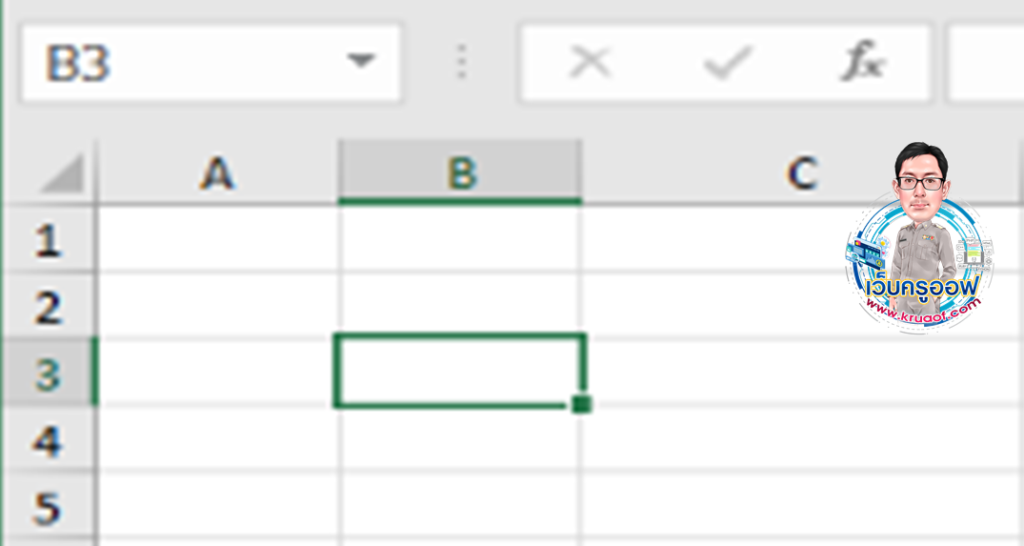
การป้อนข้อมูลแต่ละประเภท
- ข้อความ (Text) เมื่อพิมพ์ข้อมูลประเภทข้อความลงใน Excel โดยปกติแล้วข้อมูลประเภทนี้จะชิดขอบซ้ายของเซลล์เสมอ
- ตัวเลข (Number) เมื่อเราป้อนข้อมูลประเภทตัวเลข ข้อมูลจะชิดขอบขวาอของเซลล์โดยอัติโนมัติ
- วันที่ (Dates) โปรแกรมจะตั้งค่าการป้อนวันที่ให้อยู่ในรูปแบบ วัน/เดือน/ปี เป็นปี ค.ศ เช่น 27/04/2022 คือ วันที่ 27 เมษายน 2022 หรือถ้าเราป้อนเป็น 27-04-2022 เมื่อเรากด Enter ข้อมูลจะเปลี่ยนเป็น 27/04/2022 โดยอัตโนมัติ ซึ่งข้อมูลประเภทวันที่นี้เราสามารถเปลี่ยนให้อยู่ในรูปแบบอื่น ๆ ได้เช่นกัน
- เวลา (Time) จะมีเครื่องหมาย : คั่นระหว่า ชั่วโมง : นาที : วินาที เช่น 14:47:15
- สูตร (Formula) เช่น เมื่อใส่เครื่องหมายเท่ากับ (=) ตามด้วยค่าตัวเลขที่ต้องการคำนวณและตัวดำเนินการทางคณิตศาสตร์ เครื่องหมายบวก (+) เครื่องหมายลบ (-) ที่เครื่องหมายดอกจัน (*) เพื่อคูณ และเครื่องหมายทับ (/) เพื่อหาร จากนั้นกด ENTER โปรแกรมจะคำนวณและแสดงผลลัพธ์ของสูตรทันที เช่น เมื่อพิมพ์ =12.99+16.99 ในเซลล์ C5 แล้วกด ENTER โปรแกรม Excel จะคำนวณผลลัพธ์และแสดง 29.98 ในเซลล์ดังกล่าว
วิธีจัดรูปแบบข้อความตัวอักษร (Font)
การจัดรูปแบบตัวอักษร ในโปรแกรม Microsoft Excel 2016 มีวิธีการ ดังนี้
- เลือกเซลล์หรือกลุ่มเซลล์ที่ต้องการจัดรูปแบบข้อความ
- ไปที่แท็บฟ้อนต์ (Font)
- เลือกใช้เครื่องมือที่ต้องการ
ข้อมูลที่ใช้ในโปรแกรม Microsoft Excel 2016 ประกอบด้วย ตัวอักษร (Text) ตัวเลข (Number) วันที่ (Dates) เวลา (Time) สูตร (Formula) มีข้อมูลบางประเภทที่ไม่สามารถนำมาใช้คำนวณได้ เช่น ข้อมูลตัวอักษร (Text) และโปรแกรม Microsoft Excel 2016 สามารถเก็บรวบรวมข้อมูลได้หลายประเภท ทำให้สามารถนำข้อมูลไปใช้งานต่อไปได้สะดวก

